

คุณสามารถเข้าถึงไซต์รูปถ่ายที่ใช้ร่วมกัน (ตัวอย่าง CANON iMAGE GATEWAY และอัลบั้มเว็บ Picasa) โดยใช้แผงการทำงานของเครื่อง และพิมพ์รูปถ่ายในอัลบั้มรูปถ่ายออนไลน์ (รูปถ่ายที่อัพโหลดจากอุปกรณ์ เช่น คอมพิวเตอร์)

ก่อนจะใช้บริการเว็บ โปรดอ่านข้อกำหนดการบริการ
 ข้อความแจ้งเตือนสำหรับการพิมพ์บริการเว็บ
ข้อความแจ้งเตือนสำหรับการพิมพ์บริการเว็บ
ในการเข้าถึงไซต์รูปถ่ายที่ใช้ร่วมกันจากเครื่อง คุณจะต้องลงทะเบียนบัญชีบนไซต์รูปถ่ายที่ใช้ร่วมกันไปยังเครื่อง ดูข้อมูลต่อไปนี้และลงทะเบียนบัญชี
 การลงทะเบียนบัญชีบน CANON iMAGE GATEWAY
การลงทะเบียนบัญชีบน CANON iMAGE GATEWAY
 การลงทะเบียนบัญชีบนอัลบั้มเว็บ Picasa
การลงทะเบียนบัญชีบนอัลบั้มเว็บ Picasa
 ข้อสำคัญ
ข้อสำคัญฟังก์ชันนี้จำเป็นมีการเชื่อมต่อ LAN ด้วยวิธีการเชื่อมต่อเครื่องและอินเทอร์เน็ต
เมื่อใช้ฟังก์ชันนี้ คุณจำเป็นจะต้องมีบัญชีอยู่บนไซต์การแบ่งปันรูปถ่าย สำหรับรายละเอียดในการสร้างบัญชี โปรดดูที่ไซต์การแบ่งปันรูปถ่าย
รูปถ่ายอาจไม่แสดงขึ้นบนจอ LCD หรือพิมพ์ออกมา ทั้งนี้ ขึ้นอยู่กับชนิดของรูปถ่าย
ให้แน่ใจว่าเครื่องเปิดอยู่
ป้อนกระดาษภาพถ่าย 4" x 6" / 10 x 15 cm
กดปุ่ม เมนู(MENU)
หน้าจอเมนูจะแสดงขึ้น
เลือก  Photo จากนั้นกดปุ่ม OK
Photo จากนั้นกดปุ่ม OK
เลือก  Online Album print จากนั้นกดปุ่ม OK
Online Album print จากนั้นกดปุ่ม OK
ใช้ปุ่ม 
 เพื่อเลือกไซต์การแบ่งปันรูปถ่ายที่จะใช้ แล้วกดปุ่ม OK
เพื่อเลือกไซต์การแบ่งปันรูปถ่ายที่จะใช้ แล้วกดปุ่ม OK
เครื่องจะเข้าถึงไซต์การแบ่งปันรูปถ่าย จากนั้น อัลบั้มออนไลน์จะแสดงขึ้นบนจอ LCD
 หมายเหตุ
หมายเหตุหากคุณยังไม่ได้ลงทะเบียนบัญชีบนไซต์การแบ่งปันรูปถ่ายให้กับเครื่อง หน้าจอยืนยันให้ลงทะเบียนบัญชีจะปรากฏขึ้น
ใช้ปุ่ม 
 เพื่อเลือก Yes แล้วกดปุ่ม OK เพื่อลงทะเบียนบัญชี
เพื่อเลือก Yes แล้วกดปุ่ม OK เพื่อลงทะเบียนบัญชี
สำหรับ CANON iMAGE GATEWAY:
 การลงทะเบียนบัญชีบน CANON iMAGE GATEWAY
การลงทะเบียนบัญชีบน CANON iMAGE GATEWAY
หลังจากการลงทะเบียนบัญชีเสร็จสมบูรณ์ หน้าจอยืนยันเพื่อบันทึกชื่อล็อกอินและรหัสผ่านจะแสดงขึ้น ใช้ปุ่ม 
 เพื่อเลือกการตั้งค่า แล้วกดปุ่ม OK หากคุณไม่บันทึกชื่อล็อกอินและรหัสผ่านลงในเครื่อง เลือก Do not save จากนั้นกดปุ่ม OK
เพื่อเลือกการตั้งค่า แล้วกดปุ่ม OK หากคุณไม่บันทึกชื่อล็อกอินและรหัสผ่านลงในเครื่อง เลือก Do not save จากนั้นกดปุ่ม OK
สำหรับอัลบั้มเว็บ Picasa:
อ่านหลังจากขั้นตอนที่ 10 ใน การลงทะเบียนบัญชีบนอัลบั้มเว็บ Picasa.
หากมีการอัพโหลดอัลบั้มออนไลน์หลายอัลบั้มบนไซต์การแบ่งปันรูปถ่าย หรือสภาพการสื่อสารไม่ดี อัลบั้มออนไลน์อาจไม่แสดงขึ้นบนจอ LCD อย่างถูกต้อง
การแสดงวันที่สร้างของอัลบั้มออนไลน์อาจแตกต่างกันระหว่างบน LCD ของเครื่องกับบนคอมพิวเตอร์ นอกจากนี้ ลำดับการแสดงผลยังอาจแตกต่างกัน
ใช้ปุ่ม 
 เพื่อเลือกอัลบั้มออนไลน์ แล้วกดปุ่ม OK
เพื่อเลือกอัลบั้มออนไลน์ แล้วกดปุ่ม OK
รูปถ่ายในอัลบั้มออนไลน์แสดงขึ้น
 หมายเหตุ
หมายเหตุหากมีการอัพโหลดอัลบั้มออนไลน์หลายอัลบั้มบนไซต์การแบ่งปันรูปถ่าย หรือสภาพการสื่อสารไม่ดี รูปถ่ายอาจไม่แสดงขึ้นบนจอ LCD อย่างถูกต้อง
ลำดับการแสดงผลรูปถ่ายในอัลบั้มออนไลน์อาจแตกต่างกันระหว่างบนจอ LCD ของเครื่องกับบนคอมพิวเตอร์
ระบุการตั้งค่าตามที่จำเป็น
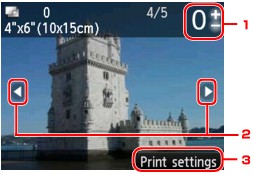
จำนวนชุด
ระบุโดยใช้ปุ่ม + หรือ -
 หมายเหตุ
หมายเหตุหากคุณระบุจำนวนสำเนาสำหรับแต่ละภาพถ่าย ใช้ปุ่ม 
 เพื่อแสดงภาพถ่ายที่คุณต้องการพิมพ์และใช้ปุ่ม + หรือ - เพื่อระบุจำนวนสำเนา เมื่อภาพถ่ายที่ต้องการแสดงขึ้น
เพื่อแสดงภาพถ่ายที่คุณต้องการพิมพ์และใช้ปุ่ม + หรือ - เพื่อระบุจำนวนสำเนา เมื่อภาพถ่ายที่ต้องการแสดงขึ้น
คุณยังสามารถแสดงหน้าจอเพื่อระบุจำนวนสำเนาโดยการกดปุ่ม OK เมื่อภาพถ่ายที่ต้องการแสดงขึ้น เมื่อหน้าจอที่ระบุจำนวนสำเนาแสดงขึ้น ระบุจำนวนสำเนาโดยใช้ปุ่ม + หรือ - กดปุ่ม OK เพื่อแสดงหน้าจอการเลือกภาพถ่าย
การเลือกภาพถ่าย
เลือกภาพถ่ายที่คุณต้องการพิมพ์โดยใช้ปุ่ม 

Print settings
โดยการกดปุ่ม ฟังก์ชัน(Function) ทางขวา หน้าจอยืนยันการตั้งค่าการพิมพ์จะแสดงขึ้น
ใช้ปุ่ม 
 ในการเปลี่ยนรายการการตั้งค่า ใช้ปุ่ม
ในการเปลี่ยนรายการการตั้งค่า ใช้ปุ่ม 
 เพื่อเปลี่ยนการตั้งค่า แล้วใช้ปุ่ม OK เพื่อยืนยันการเลือก
เพื่อเปลี่ยนการตั้งค่า แล้วใช้ปุ่ม OK เพื่อยืนยันการเลือก
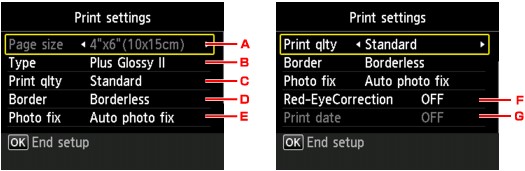
Page size
ขนาดหน้าถูกตั้งค่าเป็น 4"x6"(10x15cm)
Type (ชนิดสื่อสิ่งพิมพ์)
เลือกชนิดสื่อสิ่งพิมพ์ของกระดาษที่ป้อน
Print qlty (คุณภาพการพิมพ์)
เลือกคุณภาพการพิมพ์ตามภาพถ่าย
Border (พิมพ์มีขอบ/ไร้ขอบ)
เลือกการพิมพ์แบบมีขอบหรือไร้ขอบ
Photo fix
เมื่อเลือก Auto photo fix ทิวทัศน์หรือหน้าตาแห่งบุคคลของภาพถ่ายถูกรู้จักและการแก้ไขให้เหมาะสมมากสำหรับแต่ละภาพถ่ายจะดำเนินการโดยอัตโนมัติ ทำให้ใบหน้ามืดสว่างขึ้นเพื่อพิมพ์ นอกจากนี้ยังวิเคราะห์ทิวทัศน์ได้ อย่างเช่นทัศนียภาพ ทิวทัศน์กลางคืน บุคคล ฯลฯ และแก้ไขแต่ละทิวทัศน์ด้วยสีสัน ความสว่าง หรือความคมชัดเหมาะสมมากที่สุดโดยอัตโนมัติที่จะพิมพ์
รูปถ่ายอาจไม่ได้รับการแก้ไข ทั้งนี้ขึ้นอยู่กับชนิดของรูปถ่าย
 หมายเหตุ
หมายเหตุตามค่ามาตรฐาน ภาพถ่ายในไซต์การแบ่งปันรูปถ่ายจะถูกพิมพ์ออกมาโดยที่ได้รับการแก้ไขโดยอัตโนมัติ
หาก No correction ถูกเลือก ภาพถ่ายถูกพิมพ์โดยไม่มีการแก้ไข
Red-EyeCorrection
แก้ไขตาแดงในรูปคนซึ่งเกิดจากแสงแฟลช
ตามแบบของภาพถ่าย ตาแดงอาจไม่ได้ถูกแก้ไขหรือส่วนอื่นที่ไม่ใช่ตาอาจถูกแก้ไข
Print date
การตั้งค่านี้ไม่พร้อมใช้งาน
กดปุ่ม สี(Color)
เครื่องจะเริ่มการพิมพ์
ด้านบน |